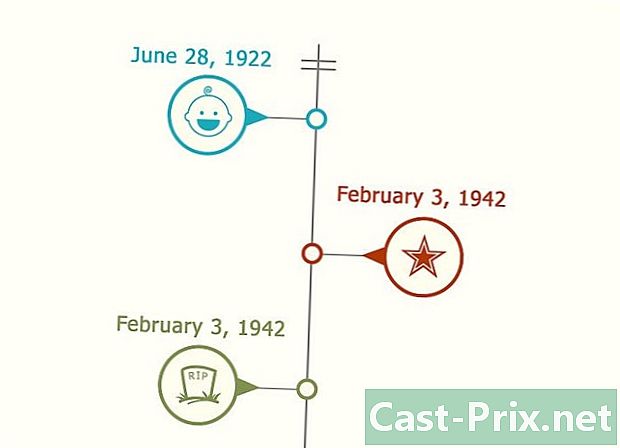So partitionieren Sie eine Festplatte unter Windows 8
Autor:
Robert Simon
Erstelldatum:
21 Juni 2021
Aktualisierungsdatum:
24 Juni 2024

Inhalt
In diesem Artikel: Partitionieren Ihrer Festplatte
Wenn Sie eine Festplatte partitionieren, teilen Sie den gesamten Speicherplatz in mehrere Teile auf. Jedes Stück heißt a Trennwand. Laufwerke mit großer Kapazität sind großartig, können aber zu groß sein, um damit umzugehen. Hier kommt die Partitionierung ins Spiel. Durch die Partitionierung können Sie Ihre Dateien einfach organisieren und die Nutzung Ihrer Festplatte maximieren.
Stufen
-

Stellen Sie sicher, dass auf Ihrem Computer Windows 8 ausgeführt wird. Wenn Sie Ihren Computer einschalten, wird auf dem Bildschirm sofort das Betriebssystem angezeigt, das auf Ihrem Computer ausgeführt wird. Wenn Ihr Bildschirm es nicht anzeigt, haben Sie möglicherweise die Anzeige verpasst.- Um sicherzugehen, können Sie sich an den Hersteller Ihres Desktop- oder Laptop-Computers oder an das Geschäft, in dem Sie ihn gekauft haben, wenden und fragen, welches Betriebssystem auf Ihrem Computer installiert ist.
-

Wir sehen uns auf dem Schreibtisch. Sobald Ihr Computer hochgefahren ist, werden Sie zum Standarddesktop weitergeleitet. Dies ist auch bei älteren Windows-Versionen der Fall.- Wenn Sie einen Computer mit Touchscreen verwenden, werden Sie zum Startbildschirm weitergeleitet (mit Menüs mit Kacheln). Sie können einfach auf den Desktop zugreifen, indem Sie auf die Kachel tippen Büro.

- Wenn Sie einen Computer mit Touchscreen verwenden, werden Sie zum Startbildschirm weitergeleitet (mit Menüs mit Kacheln). Sie können einfach auf den Desktop zugreifen, indem Sie auf die Kachel tippen Büro.
-

Bewegen Sie den Mauszeiger in der unteren linken Ecke des Bildschirms nach unten. Warten Sie, bis die Schaltfläche Start angezeigt wird, und klicken Sie mit der rechten Maustaste. Ein Menü mit mehreren Optionen wird angezeigt. -

Wählen Sie die Option aus Datenträgerverwaltung im Menü. Ein Fenster rief Datenträgerverwaltung erscheint dann auf dem Bildschirm. -

Schau dir die Säule an Volumen im Fenster. Das Fenster zeigt alle verfügbaren Festplatten auf Ihrem Computer an. In der Spalte Volumen, sehen Sie die derzeit in Ihrem Computer befindliche Festplatte, die standardmäßig als gekennzeichnet ist Lokaler Datenträger (C :). -

Klicken Sie mit der rechten Maustaste auf Ihre primäre Festplatte. Es erscheint ein Untermenü. -

wählen Lautstärke reduzieren im Untermenü. Ein kleines Fenster mit der Aufforderung zur Reduzierung des Speicherplatzes wird angezeigt. Der Computer berechnet den Speicherplatz. Warten Sie, bis sich das Fenster schließt.
Partitionieren Sie Ihre Festplatte
-

suchen reduzieren . Zu diesem Zeitpunkt sollte ein neues Fenster mit dem Namen "Minimieren" angezeigt werden. Dieses Fenster enthält die folgenden Informationen zu dem Laufwerk, das partitioniert werden soll:- Gesamtgröße vor Reduzierung in MB - Die aktuelle Größe des Speicherplatzes.
- Verfügbarer Speicherplatz zur Reduzierung der MB - Verfügbarer Speicherplatz, der partitioniert werden kann.
- Geben Sie an, wie viel Speicherplatz in MB reduziert werden soll - Der gesamte Speicherplatz, den Sie partitionieren möchten. Dies ist der einzige Abschnitt, der bearbeitet werden kann. Wenn Sie den gesamten verfügbaren Speicherplatz auf einer Festplatte für die neue Partition verwenden möchten, können Sie einfach die unter "Verfügbarer Speicherplatz zur Reduzierung der MB" angezeigten Zahlen kopieren.
- Gesamtgröße nach Reduzierung auf MB - Hier wird der Speicherplatz angezeigt, der nach der Partition auf der Festplatte verfügbar sein wird.
- Denken Sie daran, dass die Werte nicht in Gigabyte, sondern in Megabyte angezeigt werden. Die Zahlen sind also abhängig von der Größe Ihrer Festplatte Hunderttausende.
-

Legen Sie die gewünschten Werte unter "Geben Sie den zu reduzierenden Speicherplatz in MB an" fest. -

Klicken Sie auf die Schaltfläche "Reduzieren". Tun Sie dies, nachdem Sie die gewünschten Werte eingestellt haben. Das Fenster wird geschlossen und Sie können wieder auf das Fenster zugreifen Datenträgerverwaltung. -

Klicken Sie mit der rechten Maustaste auf Nicht zugewiesener Speicherplatz. Dies ist der neue dunkle Bereich am unteren Rand des Fensters Datenträgerverwaltung. Ein Menü wird angezeigt. -

wählen Neues einfaches Volume. Zauberer Neues einfaches Volume erscheint. Im Assistenten Neues einfaches Volumekönnen Sie die gewünschten Partitionswerte definieren:- Festlegen der Datenträgergröße - "Einzelne Datenträgergröße in MB" ist standardmäßig auf 1024 festgelegt. Sie können diese Einstellung beibehalten, da das Volume in Megabyte (MB) angegeben ist.

- Den nächsten Laufwerksbuchstaben zuweisen - Klicken Sie auf die Dropdown-Liste und wählen Sie den gewünschten Buchstaben aus.

- Partition formatieren - Aktivieren Sie das Optionsfeld "Volume mit folgenden Einstellungen formatieren" und geben Sie dem Reader den gewünschten Namen in das Feld ein Datenträgerbezeichnung. Aktivieren Sie das Kontrollkästchen "Schnellformatierung durchführen", um sicherzustellen, dass der Reader bereit ist.

- Klicken Sie einfach auf die Schaltfläche folgende nach dem Definieren jedes Wertes.

- Festlegen der Datenträgergröße - "Einzelne Datenträgergröße in MB" ist standardmäßig auf 1024 festgelegt. Sie können diese Einstellung beibehalten, da das Volume in Megabyte (MB) angegeben ist.
-

Klicken Sie auf "Fertig stellen" im letzten Fenster des Assistenten, wenn Sie fertig sind. Sie werden zum Fenster weitergeleitet Datenträgerverwaltung. In diesem Fenster werden Sie feststellen, dass der Bereich Nicht belegt wurde nun transformiert und hat den Namen des von Ihnen definierten Laufwerks.- Ein neues Fenster (mit der gleichen Bezeichnung wie Ihre neue Festplattenpartition) wird im Hintergrund angezeigt. Dies bedeutet, dass eine neue Partition erstellt wurde.

- Ein neues Fenster (mit der gleichen Bezeichnung wie Ihre neue Festplattenpartition) wird im Hintergrund angezeigt. Dies bedeutet, dass eine neue Partition erstellt wurde.
- Sie können Ihre Festplatte in so viele Partitionen aufteilen, wie Sie möchten, solange genügend Speicherplatz zum Erstellen der Partition vorhanden ist.
- Diese Methode gilt nur für Desktops und Laptops, die Festplatten verwenden.